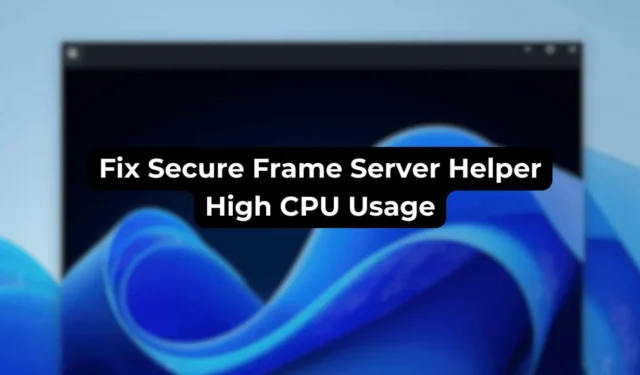
Récemment, de nombreux utilisateurs de Windows ont rencontré des problèmes d’utilisation intensive du processeur lors de l’utilisation d’applications d’appel vidéo. Les utilisateurs signalent que leur PC devient lent et que leur webcam se bloque pendant les réunions.
Après avoir vérifié le Gestionnaire des tâches, il a été révélé que le processus « Secure Frame Server Helper » utilise une quantité excessive de ressources CPU. Si vous rencontrez des problèmes similaires, voici quelques solutions pour vous.
Qu’est-ce que Secure Frame Server Helper ?
Secure Frame Server Helper, également appelé fslso.exe, est un processus qui s’active lorsque la fonction de reconnaissance faciale est utilisée avec Secure Biometrics Windows Services.
La fonction exacte de ce processus n’est pas encore claire, mais elle semble être associée à la fonction de reconnaissance faciale qui s’active lorsque vous utilisez une webcam sur votre PC.
Comment réparer l’utilisation élevée du processeur de Secure Frame Server Helper ?
Étant donné que la cause sous-jacente de l’utilisation élevée du processeur par Secure Frame Server Helper n’est pas entièrement comprise, des techniques de dépannage générales peuvent être utilisées.
1. Redémarrez votre ordinateur

Parfois, Windows peut avoir téléchargé des mises à jour en arrière-plan, en attendant l’installation au redémarrage.
Cette situation peut entraîner le blocage du processus en raison de conflits. Il est donc conseillé de redémarrer votre ordinateur.
Un redémarrage éliminera également tous les bugs ou problèmes qui pourraient entraver le bon fonctionnement du processus Secure Frame Server Helper.
2. Désactiver Windows Hello pour les options de connexion
Plusieurs utilisateurs ont constaté que la désactivation de la fonctionnalité de connexion Windows Hello permettait de résoudre leur problème d’utilisation élevée du processeur par Secure Frame Server Helper. Vous pouvez également essayer ceci.
1. Appuyez sur la touche Windows + R sur votre clavier.
2. Dans la boîte de dialogue EXÉCUTER, tapez gpedit.msc et appuyez sur Entrée.

3. Une fois l’éditeur de stratégie de groupe local ouvert, accédez à ce chemin :
Configuration de l’ordinateur -> Modèles d’administration -> Système -> Connexion .

4. Sur le côté droit, double-cliquez sur Activer la connexion par code PIN pratique .

5. Dans l’invite qui s’affiche, sélectionnez Désactivé .

6. De plus, désactivez les autres options Windows Hello dans le dossier Connexion de l’éditeur de stratégie de groupe local.
3. Exécutez une analyse hors ligne de Microsoft Defender
Des programmes malveillants peuvent interférer avec le processus d’assistance du serveur Secure Frame, entraînant une utilisation excessive du processeur.
Pour atténuer le risque d’attaques de logiciels malveillants, il est conseillé d’effectuer une analyse hors ligne de Microsoft Defender. Voici comment procéder :
1. Recherchez Sécurité Windows dans la barre de recherche Windows. Ouvrez l’ application Sécurité Windows à partir des meilleurs résultats.

2. Dans l’application Sécurité Windows, accédez à Protection contre les virus et les menaces .

3. Cliquez sur Options de numérisation situées sur le côté droit.

4. Choisissez Microsoft Defender Antivirus (Analyse hors ligne) parmi les options et cliquez sur Analyser maintenant .

5. Confirmez l’invite Enregistrer votre travail en cliquant sur Numériser .

Votre ordinateur redémarrera dans WinRE et l’analyse hors ligne commencera, prenant environ 15 minutes.
4. Désactivez l’antivirus AVG
Les utilisateurs d’AVG Antivirus rencontrent souvent des problèmes liés à l’assistant de serveur Secure Frame. Le problème est souvent lié à AVG, et sa désactivation peut réduire l’utilisation des ressources.

Pour désactiver AVG Antivirus, cliquez avec le bouton droit sur l’icône dans la barre d’état système et désactivez l’option de protection dans le menu contextuel.
5. Désinstaller AVG Antivirus
Si la désactivation d’AVG Antivirus ne résout pas le problème d’utilisation élevée du processeur causé par Secure Frame Server Helper (fslso.exe), vous devrez peut-être le désinstaller.

Accédez au Panneau de configuration, cliquez avec le bouton droit sur AVG Antivirus et sélectionnez Désinstaller. Une fois le processus de désinstallation terminé, redémarrez votre ordinateur et vérifiez si le processus fslso.exe continue de consommer beaucoup de ressources CPU.
Voici quelques méthodes simples pour résoudre le problème d’utilisation élevée du processeur associé à Secure Frame Server Helper (fslso.exe) sous Windows. Si vous avez besoin d’aide supplémentaire sur ce sujet, n’hésitez pas à laisser un commentaire. De plus, si vous trouvez ce guide utile, partagez-le avec vos amis.


Laisser un commentaire